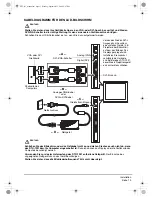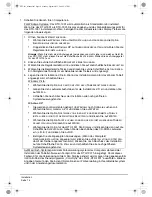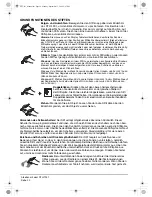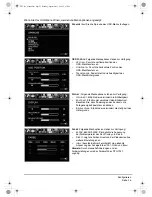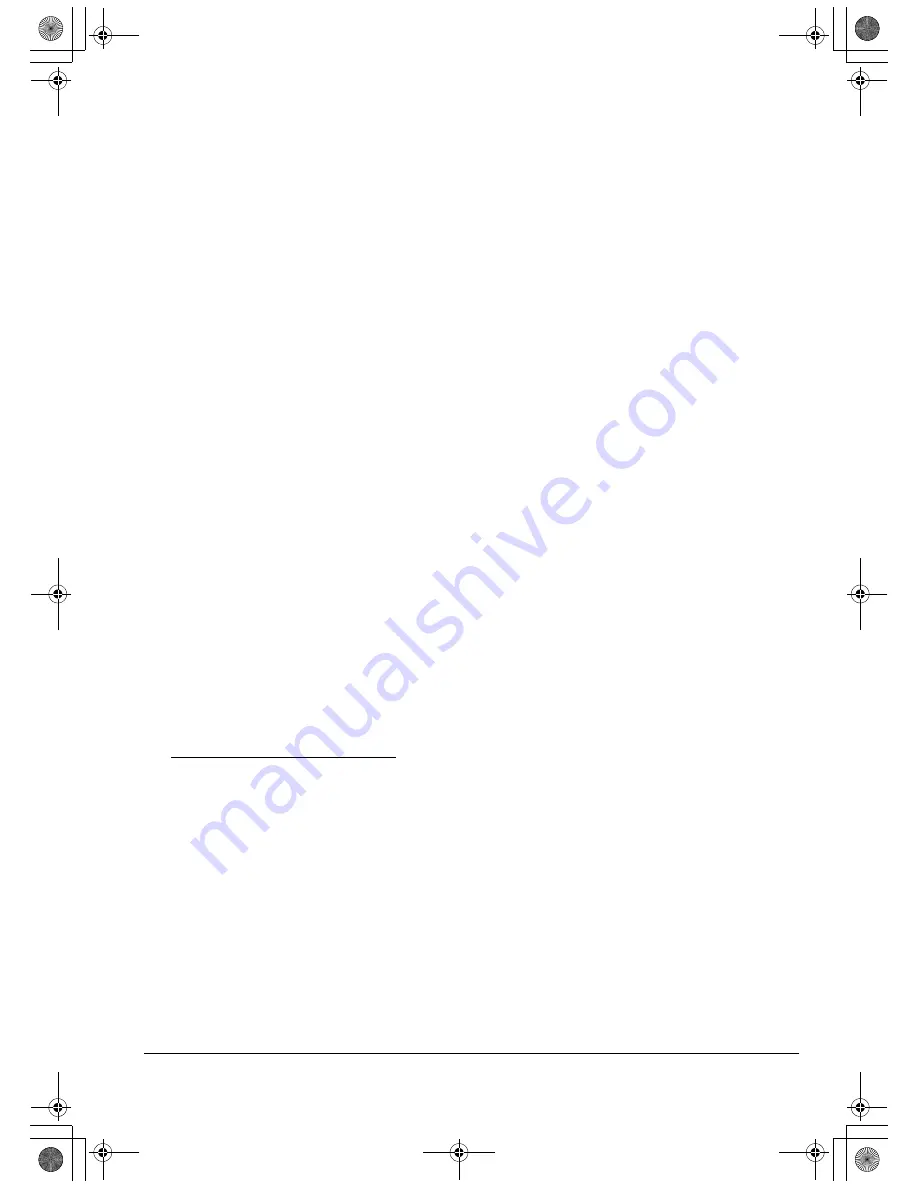
Installation
Seite 17
SOFTWAREINSTALLATION
WICHTIG:
Sie MÜSSEN die Treibersoftware für das Wacom Stifttablett installieren, damit
der Stift auf dem Bildschirm richtig funktioniert.
So installieren Sie die Tablettsoftware:
•
Speichern Sie Ihre Arbeit und schließen Sie alle Anwendungen. Deaktivieren Sie vorübergehend
alle Virenschutzprogramme.
•
Legen Sie die Installations-CD für das Wacom Stifttablett in das CD-ROM-Laufwerk Ihres
Computers ein. Wenn das Installationsmenü nicht automatisch angezeigt wird, doppelklicken
Sie auf das Installationssymbol auf der CD-ROM.
•
Klicken Sie auf die Verknüpfung T
ABLETT
INSTALLIEREN
und befolgen Sie die Anweisungen zur
Installation der Treibersoftware.
•
Aktivieren Sie das Virenschutzprogramm erneut.
•
Überprüfen Sie nach der Installation der Software, ob Sie den Bildschirmcursor mit dem Stift
auf dem Display des DTU-1931 bewegen können.
Wenn Sie die Stiftspitze auf den Bildschirm setzen, sollte der Bildschirmcursor sofort an die
entsprechende Stelle unter der Stiftspitze springen. Heben Sie die Stiftspitze an und setzen
Sie sie auf eine andere Stelle der Bildschirmoberfläche. Der Bildschirmcursor sollte an die neue
Position springen. Dies wird als absolute Positionierung bezeichnet und ermöglicht Ihnen, den
Bildschirmcursor zu positionieren, ohne den Stift über die Bildschirmoberfläche des Displays
zu ziehen.
•
Lesen Sie unbedingt die Liesmich-Datei, damit Sie über die neuesten Entwicklungen informiert
sind. Falls bei der Installation des DTU-1931 Probleme auftreten, lesen Sie den Abschnitt
Fehlerbehebung
ab Seite 28.
Hinweise:
Durch die Treiberinstallation werden die neuen Stifteingabefunktionen von Microsoft Windows Vista
und Office 2007 (mit Ausnahme von Windows Vista Home Basic) automatisch aktiviert. Auf der Wacom
Website unter www.wacom.com/vista finden Sie weitere Informationen zur Verwendung Ihres Wacom
Stiftes unter Windows Vista.
Benutzerspezifische Einstellungen werden unterstützt. Nach der Anmeldung kann jeder Benutzer seine
persönlichen Einstellungen im Kontrollfeld für das Wacom Tablett anpassen. Nach dem Wechseln zu einem
anderen Benutzer werden die Einstellungen für diesen Benutzer automatisch geladen.
Zur Deinstallation des Tablett-Treibers siehe
Deinstallieren des DTU-1931
auf Seite 44.
Wenn das Pen Display Tablet nicht korrekt reagiert oder sich der Cursor nicht kontrollieren lässt, sind
möglicherweise die Tablett-Voreinstellungen beschädigt. Sie können die aktuellen Voreinstellungen
löschen und die Standardeinstellungen des Tabletts wiederherstellen. Führen Sie unter Windows das
T
ABLETT
-V
OREINSTELLUNGSDATEI
-D
IENSTPROGRAMM
aus. Sie können über die Windows-Schaltfläche
S
TART
und die Option A
LLE
P
ROGRAMME
auf das Dienstprogramm zugreifen. Klicken Sie dann auf
T
ABLETT
und T
ABLETT
-V
OREINSTELLUNGSDATEI
-D
IENSTPROGRAMM
.
Kalibrieren Sie als Nächstes das Pen Display Tablet so, dass die Position des Bildschirmcursors
genau mit der Position der Stiftspitze übereinstimmt. Siehe
Kalibrieren des DTU-1931
auf Seite 23.
DTU193_Manual.fm Page 17 Monday, September 15, 2008 2:47 PM
Содержание DTU-1931
Страница 1: ...Installations und Benutzerhandbuch DTU193_Manual fm Page 1 Monday September 15 2008 2 47 PM...
Страница 2: ...DTU193_Manual fm Page 0 Monday September 15 2008 2 47 PM...
Страница 55: ...Anhang Seite 53 Diese Seite ist absichtlich leer DTU193_Manual fm Page 53 Monday September 15 2008 2 47 PM...
Страница 56: ...Anhang Seite 54 Diese Seite ist absichtlich leer DTU193_Manual fm Page 54 Monday September 15 2008 2 47 PM...